コンピューター・グループ・リストおよびコンピューター・グループ文書
ドメイン・パネルのナビゲーション・ツリーから「コンピューター・グループ」またはその下位ノードをクリックすると、コンピューター・グループのリストが表示されます。
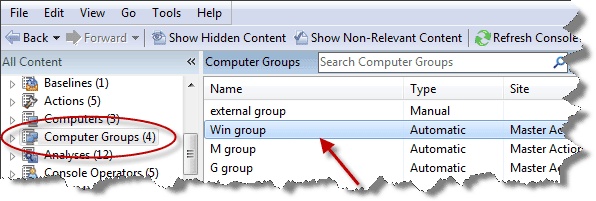
このリストで任意の項目をクリックすると、コンソールの作業域に「コンピューター・グループ」文書が表示されます。
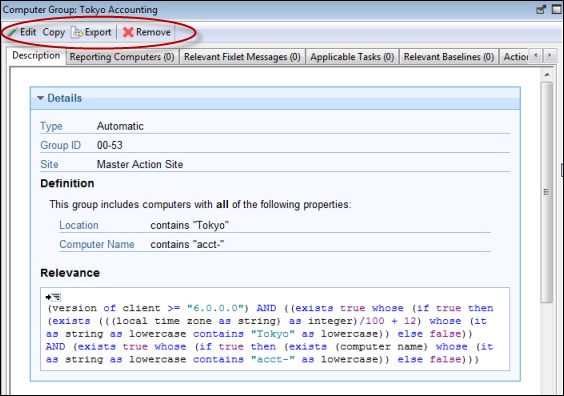
コンピューター・グループ文書の上部に、コンピューター・グループの名前があります。その下にはコンピューター・グループのツールバーがあります。これには以下のものが含まれています。
- 「編集」: このグループの条件を編集することができるダイアログが開きます。
- 「コピー」: このグループのコピーを作成して編集します。
- 「エクスポート」: 外部エディターで編集するためにこのグループを保存します。
- 「削除」: このグループをリストから削除します。
コンピューター・グループ文書にはいくつかのタブがあります。タブはグループ・タイプによって異なる場合があります。それらは、以下のとおりです。
- 「説明」: 自動グループの場合、このタブには、(プロパティーに関連付けられた関連式のリストとしての) グループ定義、グループ定義を実装する対象の関連句、およびコメント・ボックスが表示されます。手動グループの場合、このタブにはコメント・ボックスのみが表示されます。
- 「レポート中のコンピューター」: このタブは自動グループについてのみ表示され、プロパティーおよび関連度に基づいて、現在グループのメンバーと見なされるコンピューターのリストを示します。これはフィルター/リスト・パネルで、左側のフィルター・フォルダーから選択することによってリストを絞り込むことができます。
- コンピューター: このタブはマニュアル・グループについてのみ表示され、グループのメンバーになるよう手動で選択されたコンピューターのリストを示します。これはフィルター/リスト・パネルで、左側のフィルター・フォルダーから選択することによってリストを絞り込むことができます。
- 「関連する Fixlet メッセージ」: このコンピューター・グループに適用されるすべての Fixlet メッセージをリストします。
- 「適用可能なタスク」: このコンピューター・グループに適用されるすべてのタスクをリストします。
- 「関連するベースライン」: このコンピューター・グループに適用されるすべてのベースラインをリストします。
- 「アクション履歴」: このコンピューター・グループの任意のメンバーを対象とするすべてのアクションをリストします。
- 「適用可能な分析」: すべての分析をリストし、分析をコンピューター・グループ別にフィルタリングすることができます。
コンピューター・グループ・リストを表示するには、ドメイン・パネルのナビゲーション・ツリーで「コンピューター・グループ」アイコン (またはその下位ノードのいずれか) をクリックします。
コンピューター・グループ・リスト内の項目をクリックすると、「コンピューター・グループ」文書が開きます。